- Videospelsar for Mac
- Videospelar med undertekstar: Legg til undertekstar på videoar og filmar på Mac
Videospelar med undertekstar: Legg til undertekstar på videoar og filmar på Mac

Undertekstar gjer ein stor skilnad for mange sjåarar, og gjer filmar og videoar lettare å nyte. Enten du prøver å forstå eit språk du ikkje er kjend med, eller berre vil vere sikker på at du får med deg all dialogen, kan det å ha ein videospelar som støttar undertekstar gjere ein enorm skilnad.
Om du lurer på korleis du legg til undertekstar til videoar på Mac, er denne artikkelen alt du treng. Vi vil utforske løysingar for populære mediaspelarar som Elmedia og VLC, som lar deg enkelt leggje til undertekstar til kva som helst video.
Og om du ønskjer å legge til teksting på video på Mac, finst det program som iMovie og DemoCreator, begge diskuterte i denne artikkelen. Dette er din ultimate guide om alt du treng for teksting for å få den beste visingsopplevinga.
Brukarsituasjon:
Eg er ein livslang Windows-brukar som fekk ein MacBook til skulebruk. Eg har hatt M1 MacBook Pro sidan då, og eg likar han veldig godt. Eg har alltid brukt BS-Player i lang tid sidan han kan laste ned undertekstar og justere dei sjølv, så eg lurte på om det finst ein mediespelar på macOS som kan gjere det same.— frå Reddit
Beste undertekstspelar for Mac - Elmedia Player
Elmedia Player er ein av dei mest populære videospelarane du finn på marknaden i dag. Han er særleg kjend for å kunne handtere så godt som alle videoformat du kastar på han, som MKV, AVI, MP4, MOV, WMV, DAT, MPG og M4V. Du vil kunne nyte ei uovertruffen HD-oppleving utan hakking, synkroniseringsproblem eller fråkoplingar.
Elmedia videospelar er òg utmerkt for undertekststøtte på macOS. Han let deg arbeide med både interne og eksterne undertekstar, slik at du har ulike val for å legge dei til i videoane dine.
Du kan endre avspelingsfarten undervegs ved å sakke ned eller auke farten på ein video når du treng det. Og dersom lyden er ute av synk med videoen, let Elmedia deg justere tidspunkta for undertekst eller forseinke lyden for å rette opp synkroniseringsproblem.
Ein annan flott funksjon med denne mediaspelaren er det høge nivået av tilpassing han tilbyr. Du kan enkelt starte videoen din og tilpasse innstillingane for undertekstar, justere skrift, storleik, bakgrunn og farge etter eiget ønske.
Som nemnt ovanfor, tilbyr Elmedia Player òg ei kraftig strøymefunksjon som lar deg caste videoar med undertekstar til eksterne einingar. Det finst tre hovudmetodar for å strøyme dei:
- Eigne undertekstar: Desse er lagra i separate filer slik at du kan sende dei direkte til mottakareininga utan ekstra handsaming.
- Innebygde undertekstar: Desse er lagra i sjølve videofila slik at du kan velje ønskte undertekstar direkte på eininga.
- Innbrende undertekstar: Dersom mottakareininga di ikkje tillèt bruk av eksterne filer eller innebygde undertekstar, kan Elmedia brenne undertekstane direkte inn i videoen under avspeling. Dette gjeld både tekstbaserte og biletebaserte undertekstar, som DVD VOBSUB eller Bluray PGS.
Desse funksjonane viser korleis Elmedia Player er ei fantastisk alt-i-eitt-løysing for å sjå på mediainnhaldet ditt.
Proffar
- Støttar nesten eit breitt spekter av mediefilformat.
- Støttar undertekstar i formata .ass, .ssa, .idx, .jss, .rt, .smi, .smil, .srt, .sub, .txt, .utf, .vtt og .webvtt.
- Ingen koder eller programtillegg nødvendig.
- Moglegheit til å strøyme på ulike einingar.
Ulemper
- PRO-versjon er påkravd for å opne fleire funksjonar.
Slik legg du til undertekstar i filmer og videoar på Mac i Elmedia Player
Her er ein kort rettleiar for korleis du kan legge til teksting på videoar på Mac ved hjelp av Elmedia Player (vi skildrar prosessen for MP4-videoar, men den er gjeldande for alle filtypar appen støttar):
1. Start og kør Elmedia Player-programmet på Mac-en din.

2. For å leggje til undertekstar til MP4 på Mac, last ned mediefila og ei undertekstfil og legg dei i same mappa.
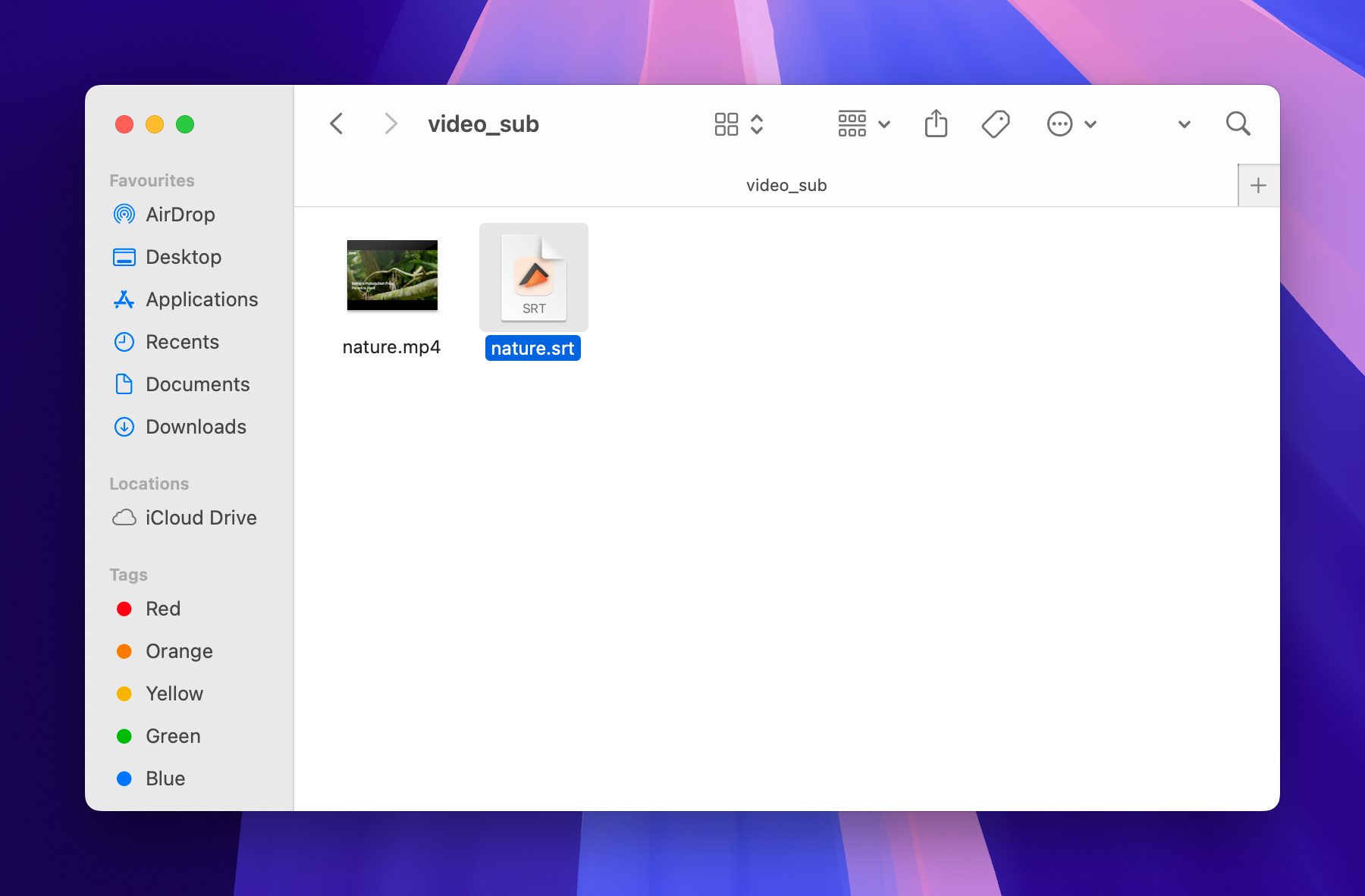
3. Spel av videoen og sjå om tekstingane kjem opp automatisk. Viss ikkje, klikk på “Teksting” i menylinja.
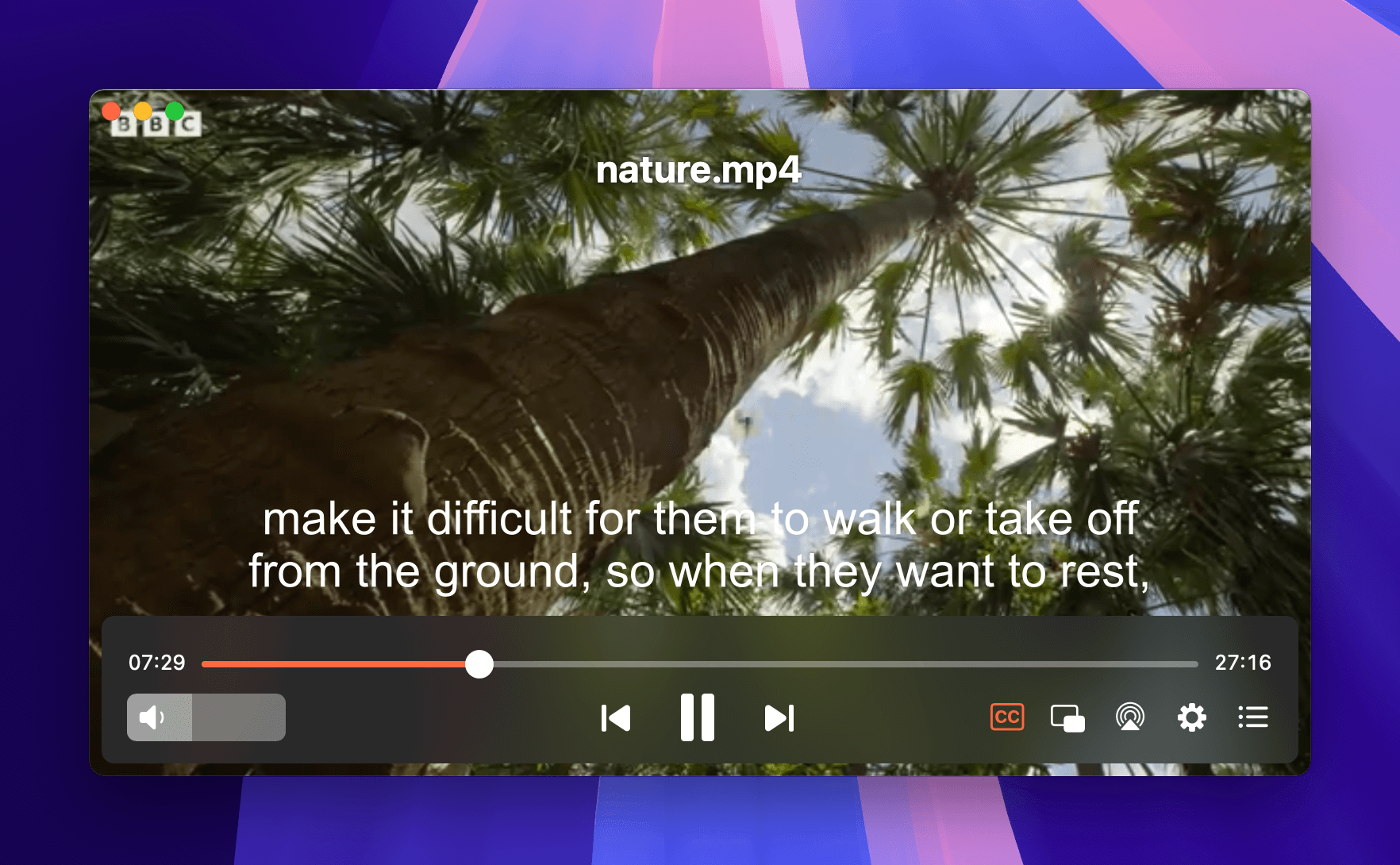
4. Klikk på “Legg til undertekstfil” og vel den du har lagt til i mappa di. Du kan tilpasse utsjånaden med val som skriftstorleik, farge og bakgrunn.
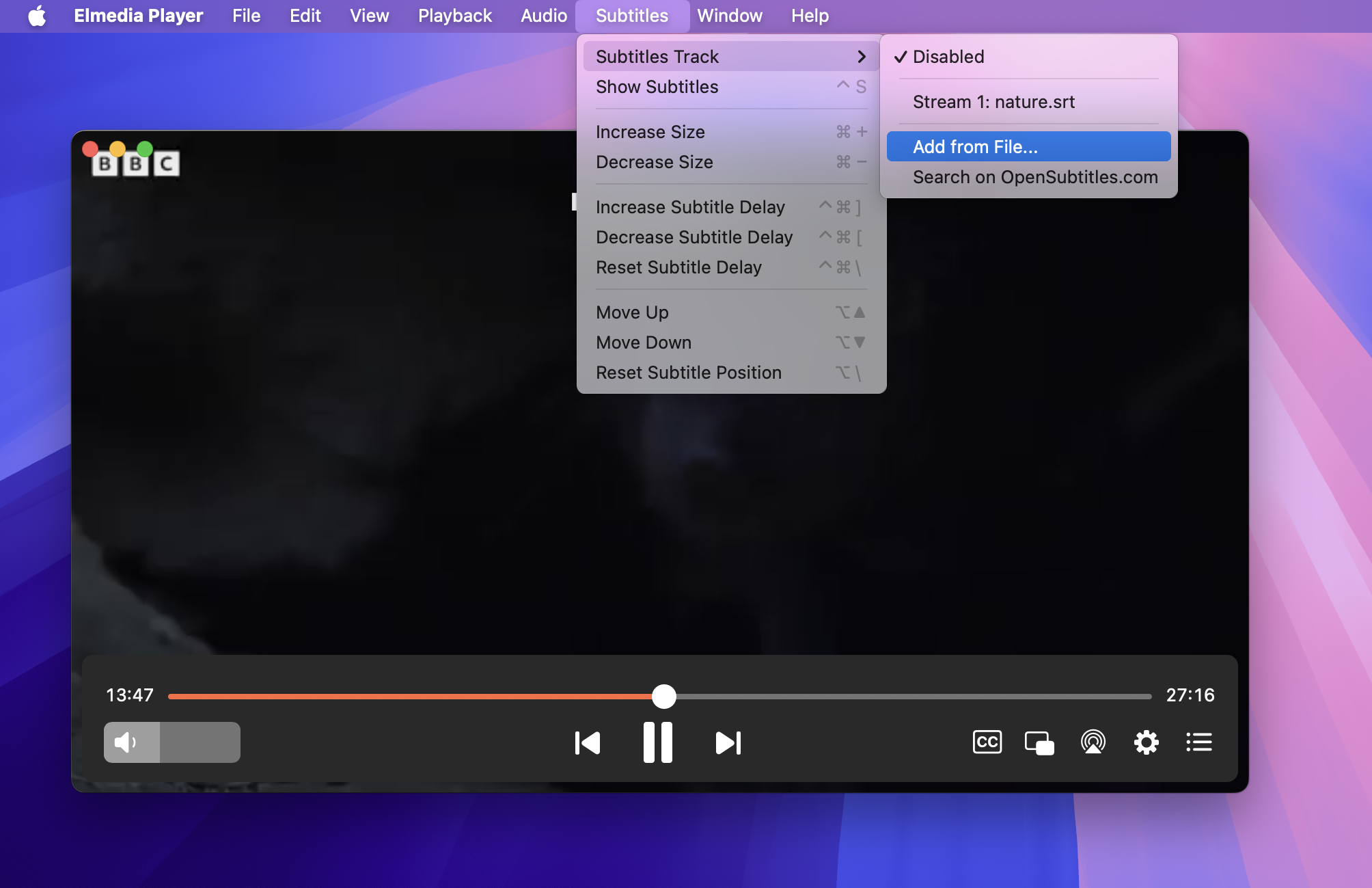
5. Start videoen på nytt og les tekstinga som blir vist på skjermen samtidig som lyden. Om det er fleire tekstfiler, må du trykke på “S”-tasten for å bla gjennom dei ulike språka.
Legg til undertekster til ein nedlasta lokal video i VLC mediaspelar
VLC Media Player er ein gratis og open kjelde plattformuavhengig mediespelar som lar deg laste inn undertekstar i ulike format (som .srt, .sub, .ssa, osb.). Han løyser effektivt vanlege problem med undertekstar som du kan oppleve som Mac-brukar. Du kan leggja til undertekstar på Mac-video enten ved å byggja dei inn direkte i videofila eller ved å opna ei ekstern undertekstfil saman med videoen.
Her er trinn-for-trinn-instruksjonar for å leggja til undertekstar i videoar på Mac ved bruk av VLC Player:
1. Start VLC Media Player-programmet på Mac-en din.
2. Klikk på “Fil” i menylinja, og vel deretter “Opne fil… for å velje den nedlasta videoen du vil spela av.

3. Gå til toppmenyen og vel VLC > Innstillingar. Klikk på fana Undertekstar/OSD og kryss av i boksen ved sidan av “Slå på OSD” for å slå på skjermvising for undertekstar.
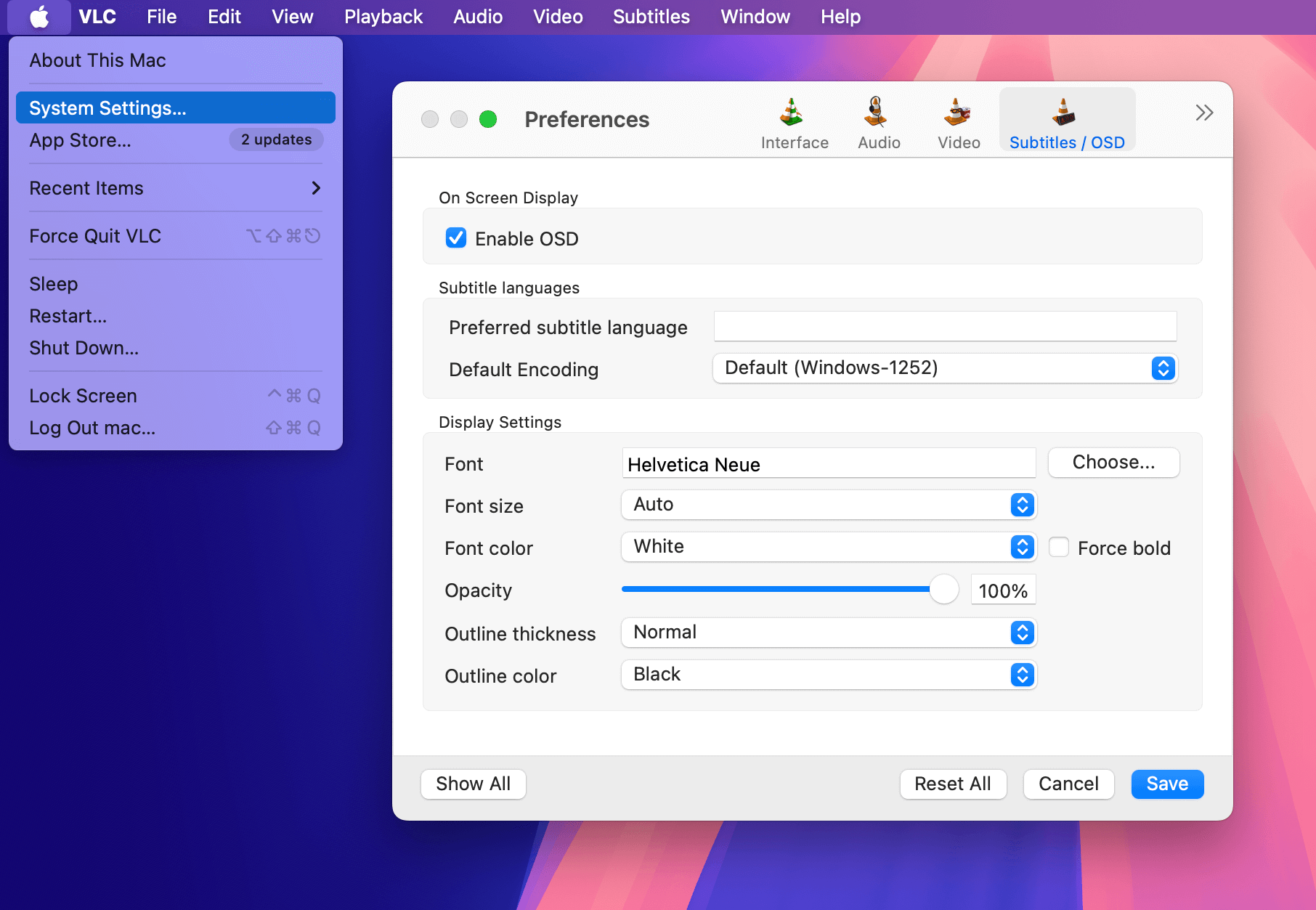
4. Opne din eksterne tekstfil, gå til “Teksting” i menylinja, vel deretter “Legg til tekstfil… og bla etter fila di.
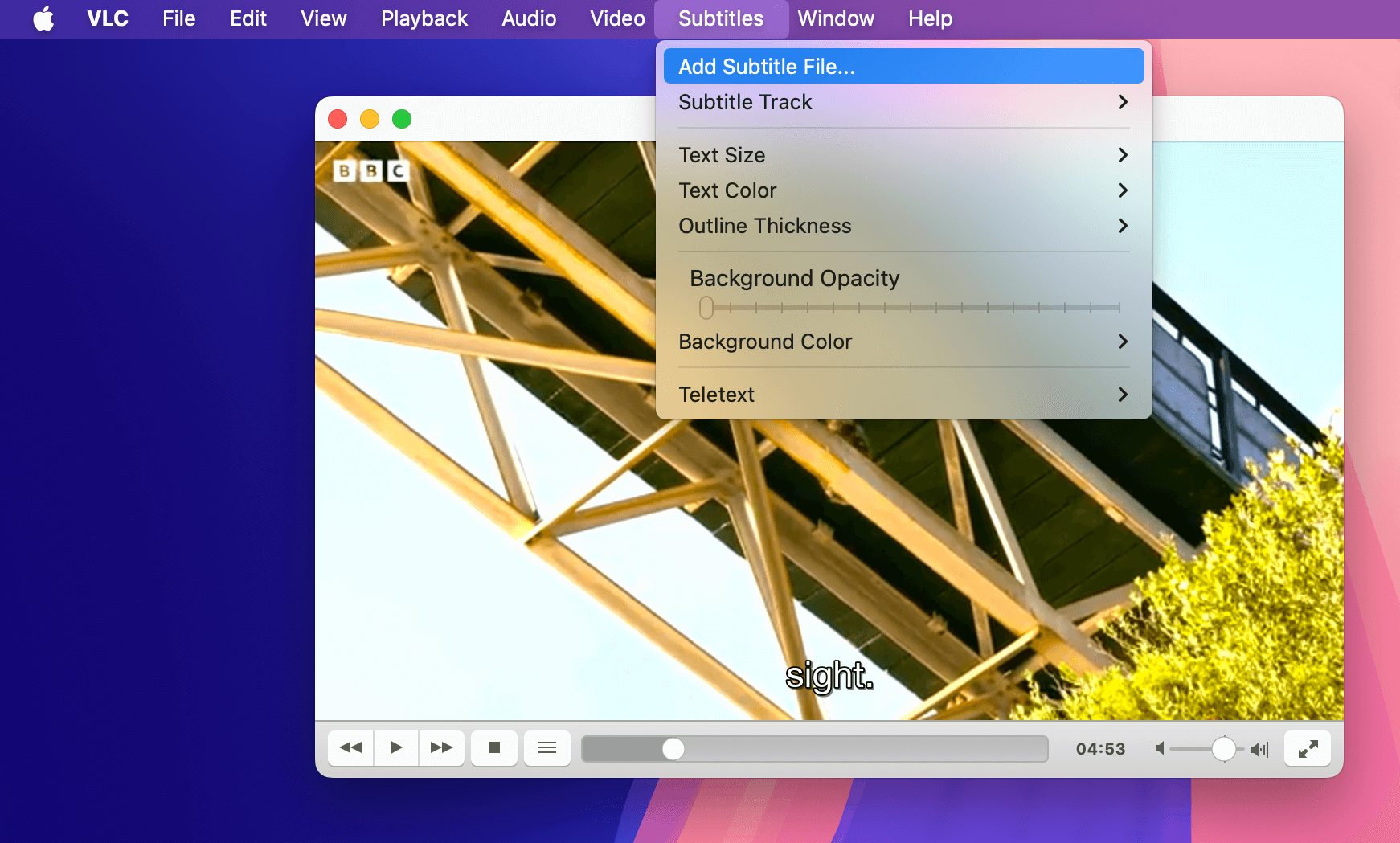
5. Når du har lagt til tekstinga, start videoen din. Tekstinga skal no visast på skjermen i takt med lyden.
6. Tilpass utsjånaden på undertekstane ved å gå tilbake til VLC > Innstillingar der du kan utforske vala under fana Undertekstar/OSD.
No er du klar til å nyte videoane dine med undertekstar ved å bruke VLC Media Player!
Metodar for redigering eller å lage eigne videoklipp med teksting/undertekstar
Når du lagar engasjerande videoklipp eller shorts for sosiale medieplattformer som YouTube, bør du legge til teksting eller undertekstar som tar brukaropplevinga til neste nivå ved å betre tilgjenge og engasjement. Dersom du ønskjer å personleggjere videoane dine med tekst, finst det framifrå verktøy for Mac-brukarar.
Innebygd programvare som iMovie gjer det enkelt å legge til tekstar, men tredjepartsalternativ som Wondershare sin Auto Subtitle Generator – DemoCreator kan tilby automatiserte løysingar for å legge til undertekstar heilt problemfritt.
Legg til teksting på ein video med iMovie
Om du redigerer iMovie-videoen din og ønskjer å leggje til undertekster i filmen for å formidle bodskapen din tydeleg og kreativt, kan du enkelt gjere det ved å følgje nokre enkle steg:
1. Opne iMovie på Mac-en din.
2. Importer videofila di for å starte eit nytt prosjekt.
3. Opne videoen og flytt han til filmstrimle-seksjonen.
4. Klikk på “Tittelar” og vel deretter “Nedre” for å leggje til undertekstane dine.
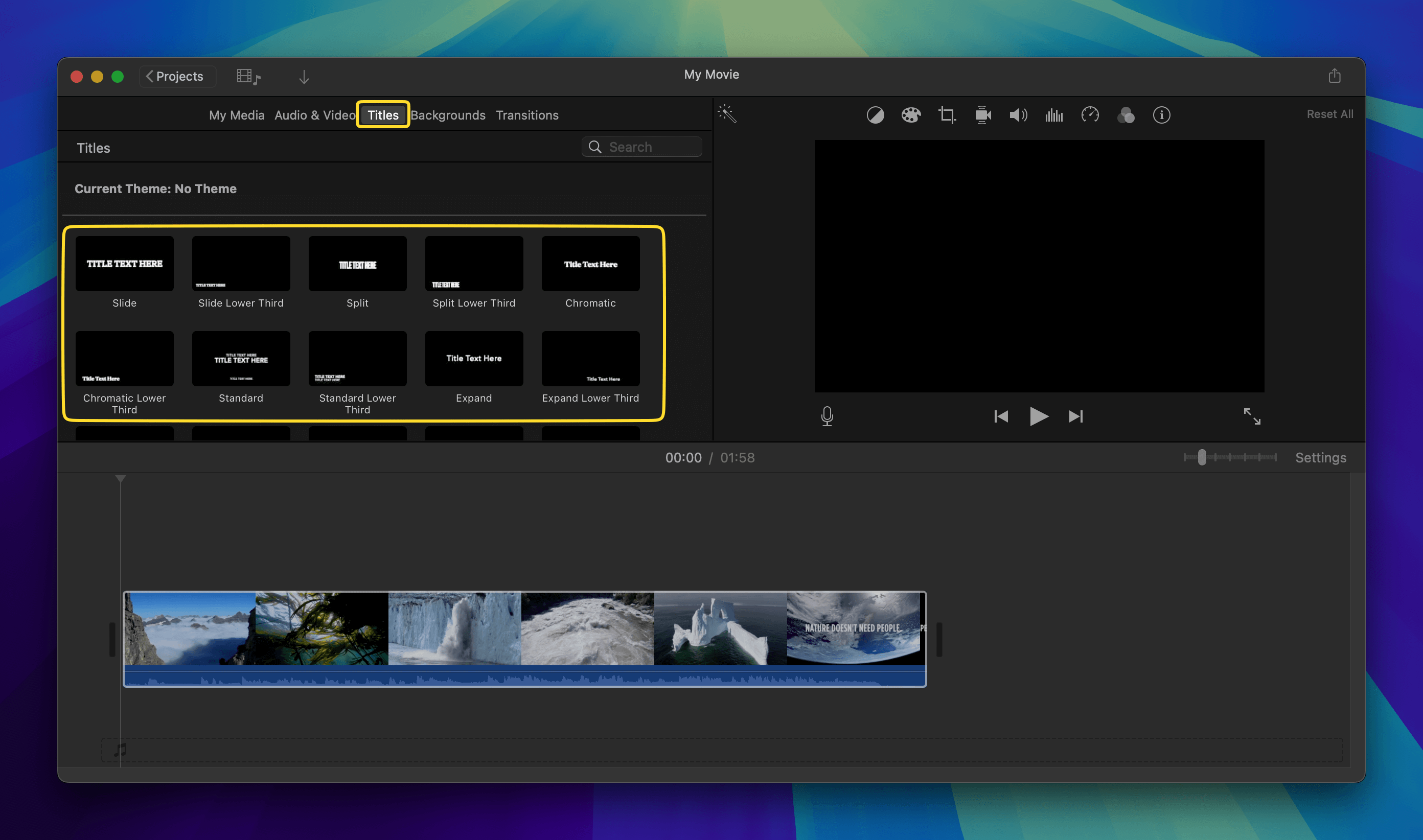
5. Klikk på videoklippet i tidslinja der du vil leggje til undertekstar.
6. Dobbeltklikk på tittelen i tidslinja for å skrive inn ønskja tekst. Skriv inn teksten du vil vise, og juster storleik, skrift og farge etter behov ved å bruke formateringsvalga i visaren.
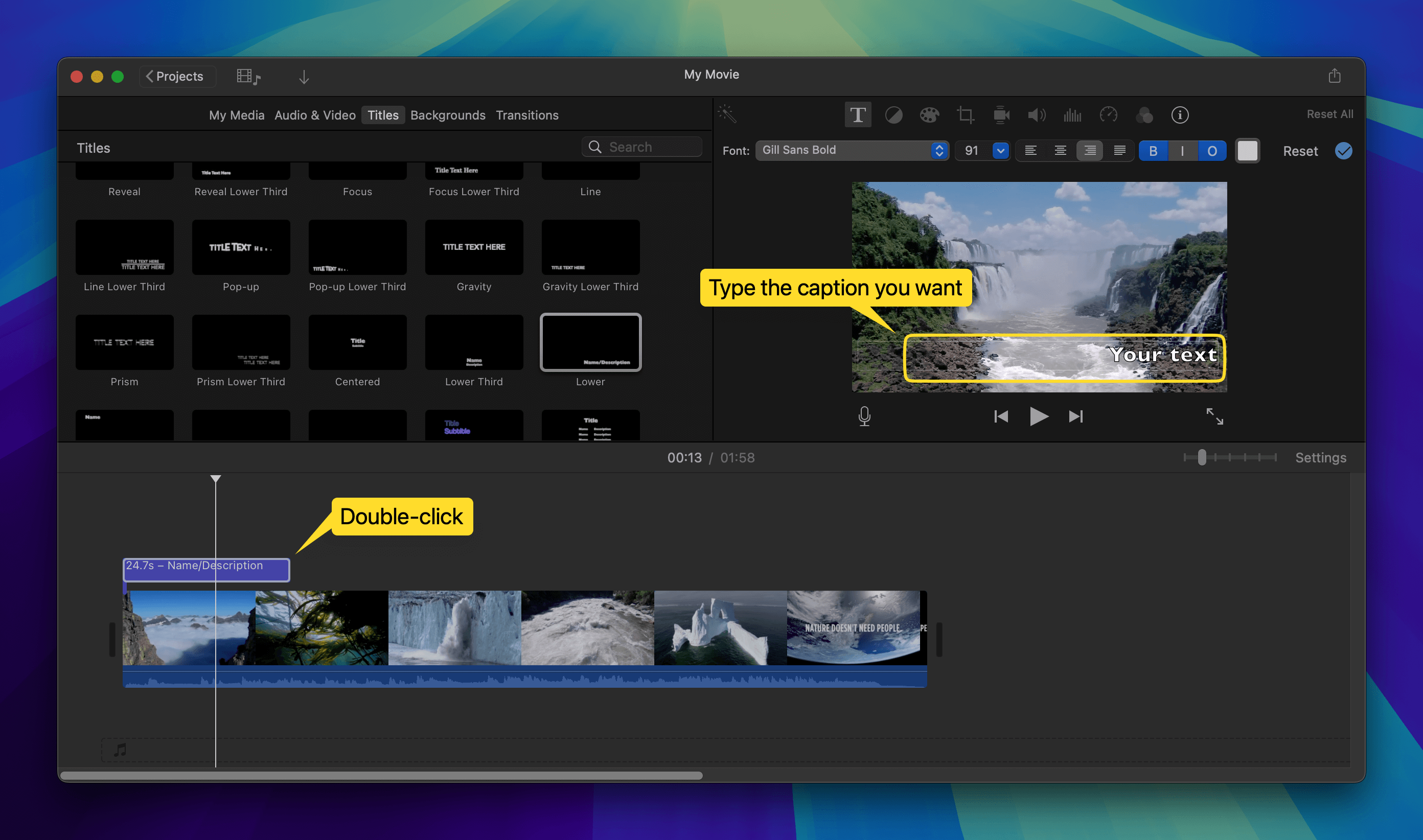
7. Dra kantane på tittelklyppet i tidslina for å tilpasse timinga til dialogen eller handlinga i videoen din. Spel av videoen for å sjå om timinga stemmer.
8. Gå til “Fil”-menyen, vel “Del,” og vel den metoden du føretrekkjer for å eksportere videoen din med dei påførte tekstingane.
Ved å følgje desse stega kan du enkelt leggje til teksting i iMovie-prosjekta dine og gjere arbeidet ditt mykje meir underhaldande og tilgjengeleg for publikum ditt.
Automatisk tekstgenerator
Verktøyet DemoCreator Auto Caption frå Wondershare er ein utmerkt app som gjer det enklare å leggja til undertekstar på videoar. Det genererer automatisk undertekstar ved å analysera lydsporet i videoen din, noko som sparer deg for tid og innsats samanlikna med manuell teksting. Appen støttar fleire språk og tilbyr ulike tilpassingsval for å passa til stil og utsjånad på alle typar videoar.
Slik fungerer det:
1. Opne programvaren og gå til “Videoredigerar.” Klikk på “Importer” for å velje fila du vil arbeide med.
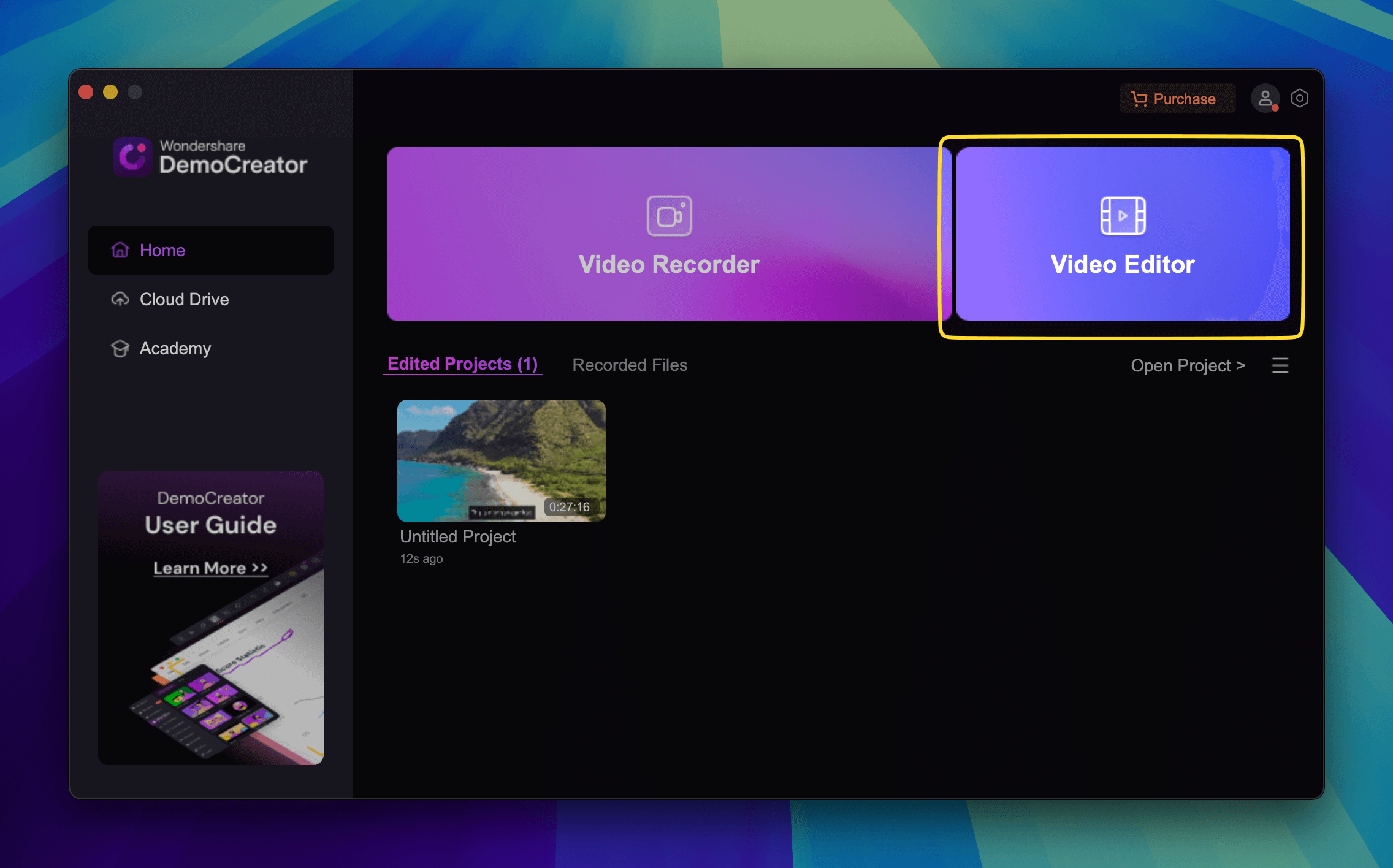
2. Klikk på fanen Captions og vel “Auto Caption” for å laste opp tekstfilen din.
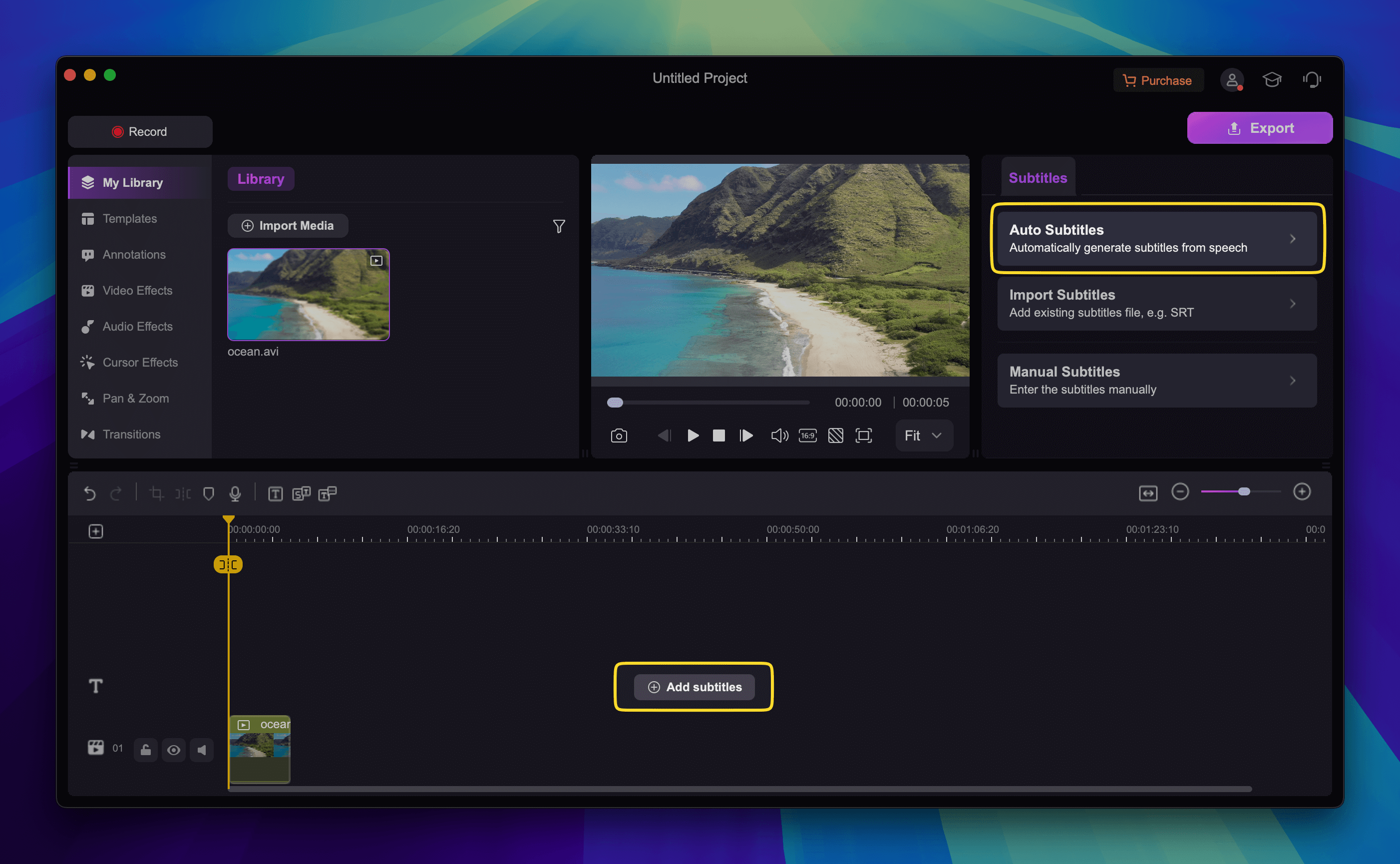
3. Klikk på «Start for å gjenkjenne» for å generere automatiske undertekster.
4. Vel språket du vil bruke. DemoCreator tilbyr over 90 språk.
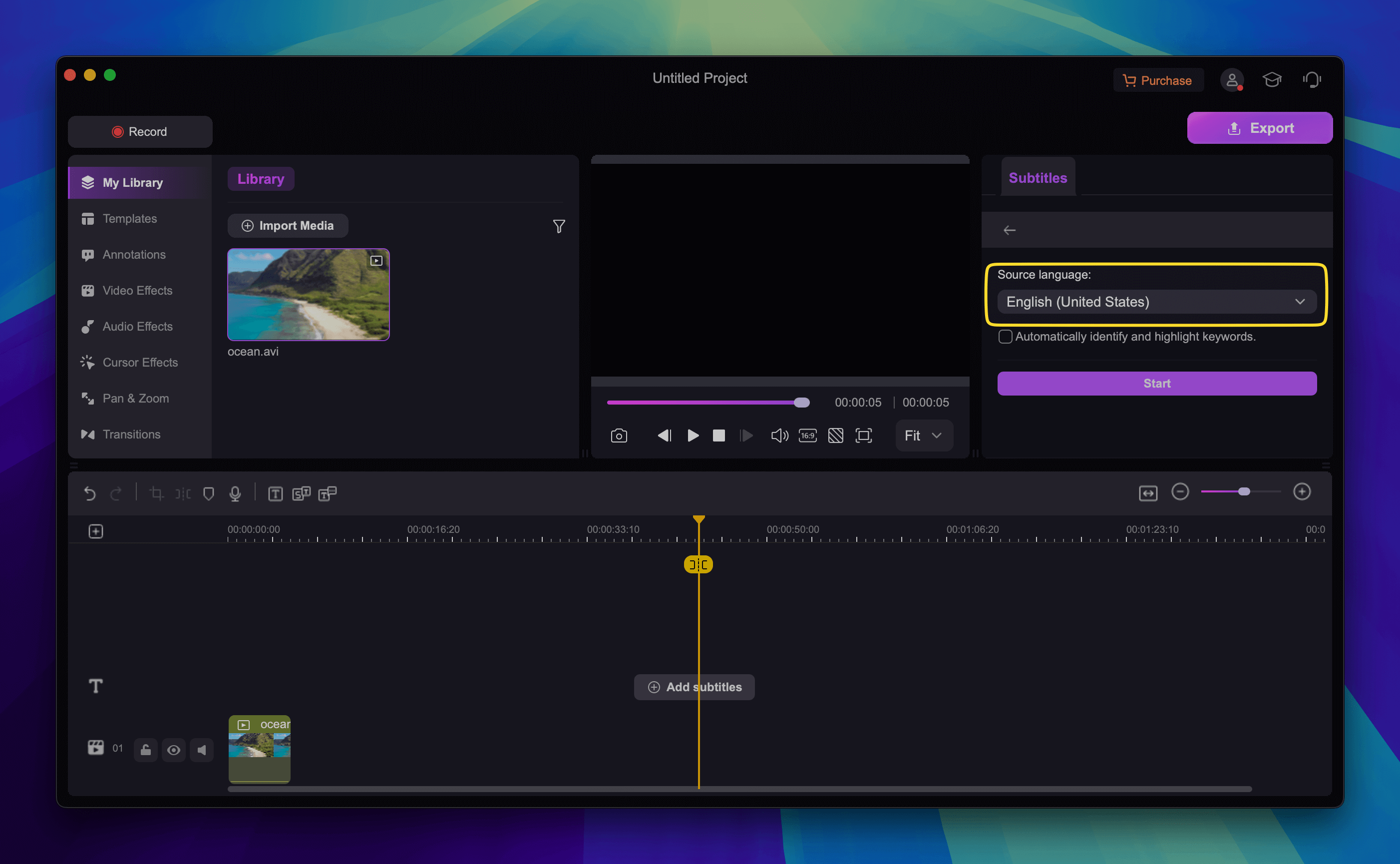
5. Vent til undertekstane blir genererte, og tilpass der det er nødvendig.
6. Eksporter det endelege resultatet ditt og del det på sosiale medium.
Forskjellen mellom SRT/ASS/SSA-undertekstar
SRT (SubRip Subtitle) er eit mykje brukt tekstingsformat som består av enkle tekstfiler med tidskodar som viser når undertekstar skal visast og forsvinne. Det er ganske lett å lage og redigere, men har inga avanserte stilval.
På den andre sida gir ASS (Advanced SubStation Alpha) undertekstar omfattande moglegheiter for stil, der du kan tilpasse skrifttypar, fargar og plassering på skjermen. Du kan til og med leggje til animasjonar og effektar, noko som kan vere viktig dersom du er innhaldsprodusent.
SSA (SubStation Alpha) liknar på dette, men har fleire funksjonar. Det passar betre om du vil forbetre undertekstane dine utan kompleksiteten frå ASS-formatering.
Konklusjon
Å leggje til undertekstar og teksting på videoane dine kan ha stor betyding, enten du er ein profesjonell innhaldsprodusent eller berre vil vere sikker på at du ikkje går glipp av eit ord når du ser ein film. Med eit utval av innebygde verktøy og tredjepartsløysingar tilgjengeleg, har Mac-brukarar mange alternativ for å leggje til undertekstar på videoar.
Elmedia Player og VLC er to appar du kan bruke til å leggje til nedlasta undertekstar på videoane dine, eller til og med laste ned nye undertekstfiler gjennom dei innebygde funksjonane deira. Om du vil leggje til teksting sjølv, tilrår vi at du sjekkar ut iMovie og DemoCreator Auto Caption-verktøyet.
Vi tilrår å utforske kvar av desse løysingane for å finne den som passar best for deg.
Ofte stilte spørsmål
Vi har hovudsakleg diskutert Elmedia Player og VLC Media Player i denne artikkelen, men QuickTime er òg eit mogleg alternativ. Vel det verktøyet som passar best for dine behov når det gjeld å legge til undertekstar.
Ja, MKV-videoar kan støtte ulike tekstingsformat, inkludert .srt, .ass, og .ssa.
